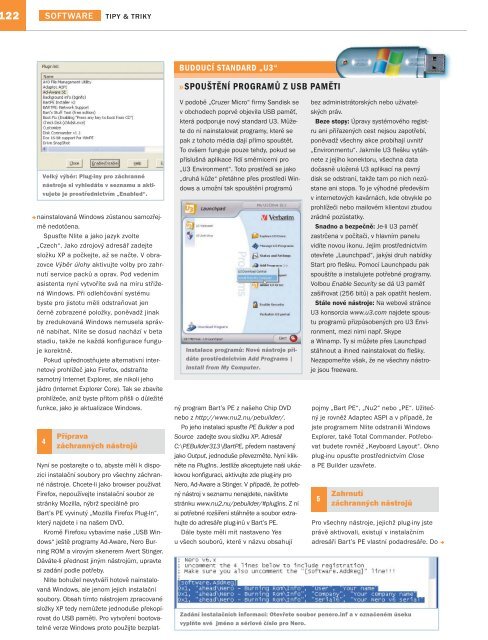Create successful ePaper yourself
Turn your PDF publications into a flip-book with our unique Google optimized e-Paper software.
122 SOFTWARE TIPY & TRIKY<br />
BUDOUCÍ STANDARD „U3“<br />
»SPOUŠTĚNÍ PROGRAMŮ Z USB PAMĚTI<br />
<br />
Velký výběr: Plug-iny pro záchranné<br />
nástroje si vyhledáte v seznamu a aktivujete<br />
je prostřednictvím „Enabled“.<br />
nainstalovaná Windows zůstanou samozřejmě<br />
nedotčena.<br />
Spusťte Nlite a jako jazyk zvolte<br />
„Czech“. Jako zdrojový adresář zadejte<br />
složku XP a počkejte, až se načte. V obrazovce<br />
Výběr úlohy aktivujte volby pro zahrnutí<br />
service packů a oprav. Pod vedením<br />
asistenta nyní vytvoříte svá na míru střižená<br />
Windows. Při odlehčování systému<br />
byste pro jistotu měli odstraňovat jen<br />
černě zobrazené položky, poněvadž jinak<br />
by zredukovaná Windows nemusela správně<br />
nabíhat. Nlite se dosud nachází v beta<br />
stadiu, takže ne každá konfigurace funguje<br />
korektně.<br />
Pokud upřednostňujete alternativní internetový<br />
prohlížeč jako Firefox, odstraňte<br />
samotný Internet Explorer, ale nikoli jeho<br />
jádro (Internet Explorer Core). Tak se zbavíte<br />
prohlížeče, aniž byste přitom přišli o důležité<br />
funkce, jako je aktualizace Windows.<br />
4<br />
Příprava<br />
záchranných nástrojů<br />
V podobě „Cruzer Micro“ firmy Sandisk se<br />
v obchodech poprvé objevila USB paměť,<br />
která podporuje nový standard U3. Můžete<br />
do ní nainstalovat programy, které se<br />
pak z tohoto média dají přímo spouštět.<br />
To ovšem funguje pouze tehdy, pokud se<br />
příslušná aplikace řídí směrnicemi pro<br />
„U3 Environment“. Toto prostředí se jako<br />
„druhá kůže“ přetáhne přes prostředí Windows<br />
a umožní tak spouštění programů<br />
Instalace programů: Nové nástroje přidáte<br />
prostřednictvím Add Programs |<br />
Install from My Computer.<br />
Nyní se postarejte o to, abyste měli k dispozici<br />
instalační soubory pro všechny záchranné<br />
nástroje. Chcete-li jako browser používat<br />
Firefox, nepoužívejte instalační soubor ze<br />
stránky Mozilla, nýbrž speciálně pro<br />
Bart’s PE vyvinutý „Mozilla Firefox Plug-In“,<br />
který najdete i na našem DVD.<br />
Kromě Firefoxu vybavíme naše „USB Windows“<br />
ještě programy Ad-Aware, Nero Burning<br />
ROM a virovým skenerem Avert Stinger.<br />
Dáváte-li přednost jiným nástrojům, upravte<br />
si zadání podle potřeby.<br />
Nlite bohužel nevytváří hotově nainstalovaná<br />
Windows, ale jenom jejich instalační<br />
soubory. Obsah tímto nástrojem zpracované<br />
složky XP tedy nemůžete jednoduše překopírovat<br />
do USB paměti. Pro vytvoření bootovatelné<br />
verze Windows proto použijte bezplatný<br />
program Bart’s PE z našeho Chip DVD<br />
nebo z http://www.nu2.nu/pebuilder/.<br />
Po jeho instalaci spusťte PE Builder a pod<br />
Source zadejte svou složku XP. Adresář<br />
C:\PEBuilder313\BartPE, předem nastavený<br />
jako Output, jednoduše převezměte. Nyní klikněte<br />
na PlugIns. Jestliže akceptujete naši ukázkovou<br />
konfiguraci, aktivujte zde plug-iny pro<br />
Nero, Ad-Aware a Stinger. V případě, že potřebný<br />
nástroj v seznamu nenajdete, navštivte<br />
stránku www.nu2.nu/pebuilder/#plugins. Z ní<br />
si potřebné rozšíření stáhněte a soubor extrahujte<br />
do adresáře plug-inů v Bart’s PE.<br />
Dále byste měli mít nastaveno Yes<br />
u všech souborů, které v názvu obsahují<br />
bez administrátorských nebo uživatelských<br />
práv.<br />
Beze stopy: Úpravy systémového registru<br />
ani přiřazených cest nejsou zapotřebí,<br />
poněvadž všechny akce probíhají uvnitř<br />
„Environmentu“. Jakmile U3 flešku vytáhnete<br />
z jejího konektoru, všechna data<br />
dočasně uložená U3 aplikací na pevný<br />
disk se odstraní, takže tam po nich nezůstane<br />
ani stopa. To je výhodné především<br />
v internetových kavárnách, kde obvykle po<br />
prohlížeči nebo mailovém klientovi zbudou<br />
zrádné pozůstatky.<br />
Snadno a bezpečně: Je-li U3 paměť<br />
zastrčena v počítači, v hlavním panelu<br />
vidíte novou ikonu. Jejím prostřednictvím<br />
otevřete „Launchpad“, jakýsi druh nabídky<br />
Start pro flešku. Pomocí Launchpadu pak<br />
spouštíte a instalujete potřebné programy.<br />
Volbou Enable Security se dá U3 paměť<br />
zašifrovat (256 bitů) a pak opatřit heslem.<br />
Stále nové nástroje: Na webové stránce<br />
U3 konsorcia www.u3.com najdete spoustu<br />
programů přizpůsobených pro U3 Environment,<br />
mezi nimi např. Skype<br />
a Winamp. Ty si můžete přes Launchpad<br />
stáhnout a ihned nainstalovat do flešky.<br />
Nezapomeňte však, že ne všechny nástroje<br />
jsou freeware.<br />
pojmy „Bart PE“, „Nu2“ nebo „PE“. Užitečný<br />
je rovněž Adaptec ASPI a v případě, že<br />
jste programem Nlite odstranili Windows<br />
Explorer, také Total Commander. Potřebovat<br />
budete rovněž „Keyboard Layout“. Okno<br />
plug-inu opusťte prostřednictvím Close<br />
a PE Builder uzavřete.<br />
5<br />
Zahrnutí<br />
záchranných nástrojů<br />
Pro všechny nástroje, jejichž plug-iny jste<br />
právě aktivovali, existují v instalačním<br />
adresáři Bart’s PE vlastní podadresáře. Do<br />
Zadání instalačních informací: Otevřete soubor penero.inf a v označeném úseku<br />
vyplňte své jméno a sériové číslo pro Nero.<br />
<br />
C H I P B Ř E Z E N 2 0 0 6